Wenn Sie an neuen Linux-Kenntnissen arbeiten (oder wie ich für eine Linux-Zertifizierung lernen), ist es hilfreich, ein paar virtuelle Maschinen (VMs) auf Ihrem Laptop verfügbar zu haben, damit Sie unterwegs etwas lernen können.
Aber was passiert, wenn Sie irgendwo ohne gute Internetverbindung arbeiten und auf einem Webserver arbeiten möchten? Wie sieht es mit der Verwendung anderer Software aus, die Sie noch nicht installiert haben? Wenn Sie darauf angewiesen waren, es aus den Repositories der Distribution herunterzuladen, haben Sie möglicherweise kein Glück. Mit ein wenig Vorbereitung können Sie ein Homelab einrichten, mit dem Sie alles installieren können, was Sie brauchen, wo immer Sie sind, mit oder ohne Netzwerkverbindung.
Die Anforderungen sind:
- Eine heruntergeladene ISO-Datei der Linux-Distribution, die Sie verwenden möchten (z. B. CentOS, Red Hat usw.)
- Ein Host-Computer mit Virtualisierung. Ich verwende Fedora mit KVM und Virt-Manager, aber jedes Linux funktioniert ähnlich. Sie könnten sogar Windows oder Mac mit Virtualisierung verwenden, mit einigen Unterschieden in der Implementierung
- Ungefähr eine Stunde Zeit
1. Erstellen Sie eine VM für Ihren Repo-Host
Verwenden Sie virt-manager, um eine VM mit bescheidenen Spezifikationen zu erstellen; 1 GB RAM, eine CPU und 16 GB Festplattenspeicher sind ausreichend.
Installieren Sie CentOS 7 auf der VM.
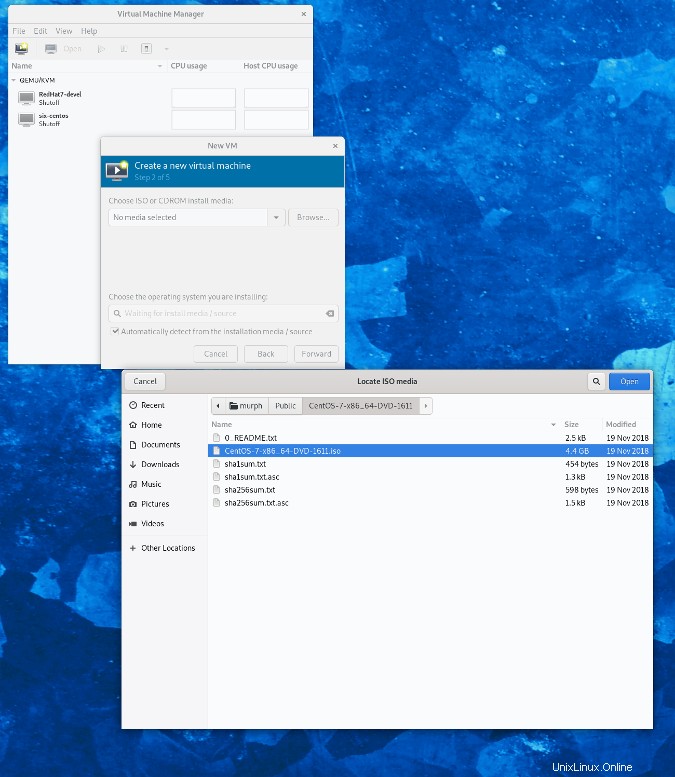
Wählen Sie Ihre Sprache und fahren Sie fort.
Klicken Sie auf Installationsziel , wählen Sie Ihre lokale Festplatte aus und markieren Sie Partitionierung automatisch konfigurieren Kontrollkästchen und klicken Sie auf Fertig in der oberen linken Ecke.
Unter Softwareauswahl , wählen Sie Infrastrukturserver aus , markieren Sie den FTP-Server Kontrollkästchen und klicken Sie auf Fertig .
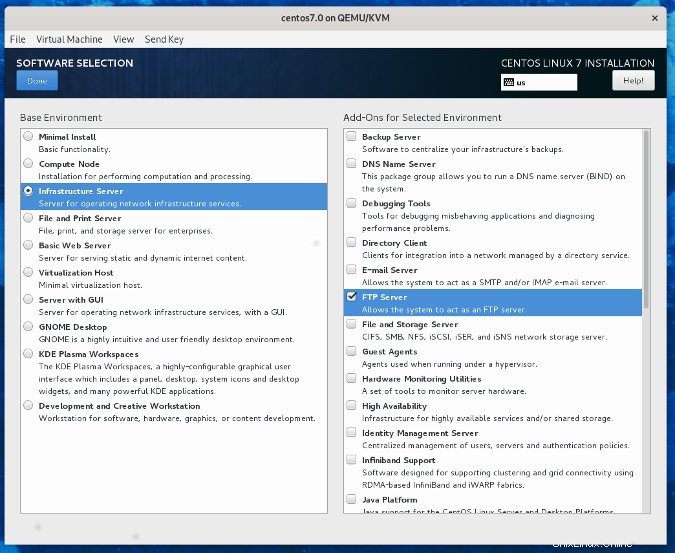
Wählen Sie Netzwerk und Hostname aus , aktivieren Sie Ethernet oben rechts und klicken Sie dann auf Fertig in der oberen linken Ecke.
Klicken Sie auf Installation starten um mit der Installation des Betriebssystems zu beginnen.
Sie müssen ein Root-Passwort erstellen, dann können Sie während der Installation einen Benutzer mit einem Passwort erstellen.
2. Starten Sie den FTP-Dienst
Der nächste Schritt besteht darin, den FTP-Dienst zu starten und einzustellen und ihn durch die Firewall zuzulassen.
Melden Sie sich mit Ihrem Root-Passwort an und starten Sie dann den FTP-Server:
systemctl start vsftpdAktivieren Sie es, um bei jedem Start zu funktionieren:
systemctl enable vsftpdStellen Sie den Port so ein, dass er durch die Firewall zugelassen wird:
firewall-cmd --add-service=ftp --permAktivieren Sie diese Änderung sofort:
firewall-cmd --reloadRufen Sie Ihre IP-Adresse ab:
ip a(es ist wahrscheinlich eth0 ). Sie werden es in einer Minute brauchen.
3. Kopieren Sie die Dateien für Ihr lokales Repository
Weitere Linux-Ressourcen
- Spickzettel für Linux-Befehle
- Spickzettel für fortgeschrittene Linux-Befehle
- Kostenloser Online-Kurs:RHEL Technical Overview
- Spickzettel für Linux-Netzwerke
- SELinux-Spickzettel
- Spickzettel für allgemeine Linux-Befehle
- Was sind Linux-Container?
- Unsere neuesten Linux-Artikel
Mounten Sie die CD, von der Sie installiert haben, über Ihre Virtualisierungssoftware auf Ihrer VM.
Erstellen Sie ein Verzeichnis, in dem die CD vorübergehend gemountet werden soll:
mkdir /root/tempMounten Sie die Installations-CD:
mount /dev/cdrom /root/tempKopieren Sie alle Dateien in das Verzeichnis des FTP-Servers:
rsync -avhP /root/temp/ /var/ftp/pub/4. Verweisen Sie den Server auf das lokale Repository
Red Hat-basierte Systeme verwenden Dateien, die auf .repo enden um herauszufinden, wo Sie Updates und neue Software erhalten. Diese Dateien finden Sie unter
cd /etc/yum.repos.dSie müssen die Repo-Dateien entfernen, die Ihren Server darauf hinweisen, nach den CentOS-Repositories im Internet zu suchen. Ich bevorzuge es, sie in das Home-Verzeichnis von root zu kopieren, um sie aus dem Weg zu räumen:
mv * ~
Erstellen Sie dann eine neue Repo-Datei, die auf Ihren Server verweist. Verwenden Sie Ihren bevorzugten Texteditor, um eine Datei mit dem Namen network.repo zu erstellen mit den folgenden Zeilen (ersetzen Sie die IP-Adresse, die Sie in Schritt 2 erhalten haben, durch
[network]
name=network
baseurl=ftp://192.168.122.<your ip>/pub
gpgcheck=0
Wenn das erledigt ist, können wir es wie folgt testen:
yum clean all; yum install ftpWenn Ihr FTP-Client wie erwartet aus dem "Netzwerk"-Repository installiert wird, ist Ihr lokales Repo eingerichtet!
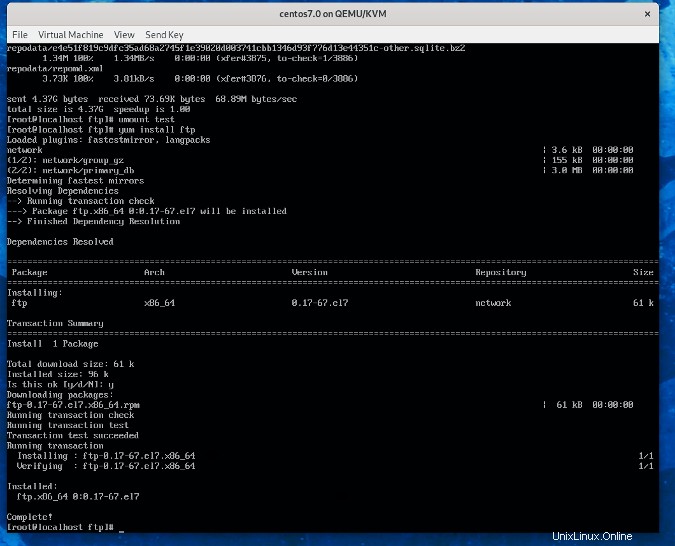
5. Installieren Sie eine neue VM mit dem von Ihnen eingerichteten Repository
Gehen Sie zurück zum Virtual Machine Manager und erstellen Sie eine weitere VM – aber wählen Sie diesmal Netzwerkinstallation mit einer URL von:
ftp://192.168.122.<your IP>/pubWenn Sie ein anderes Host-Betriebssystem oder einen anderen Virtualisierungsmanager verwenden, installieren Sie Ihre VM ähnlich wie zuvor und fahren Sie mit dem nächsten Abschnitt fort.
6. Richten Sie die neue VM so ein, dass sie Ihr vorhandenes Netzwerk-Repository verwendet
Sie können die Repo-Datei von Ihrem vorhandenen Server kopieren, um sie hier zu verwenden.
Geben Sie wie im ersten Serverbeispiel Folgendes ein:
cd /etc/yum.repos.d
mv * ~
Dann:
scp [email protected].<your IP>:/etc/yum.repos.d/network.repo /etc/yum.repos.dJetzt sollten Sie bereit sein, mit Ihrer neuen VM zu arbeiten und Ihre gesamte Software aus Ihrem lokalen Repository abzurufen.
Testen Sie dies erneut:
yum clean all; yum install screenDadurch wird Ihre Software von Ihrem lokalen Repo-Server installiert.
Dieses Setup, das Ihnen die Unabhängigkeit vom Netzwerk mit der Möglichkeit gibt, Software zu installieren, kann eine viel zuverlässigere Umgebung für die Erweiterung Ihrer Fähigkeiten unterwegs schaffen.
Bob Murphy wird dieses Thema sowie eine Einführung in GNU Screen auf dem Southeast Linux Fest vom 15. bis 16. Juni in Charlotte, N.C. vorstellen